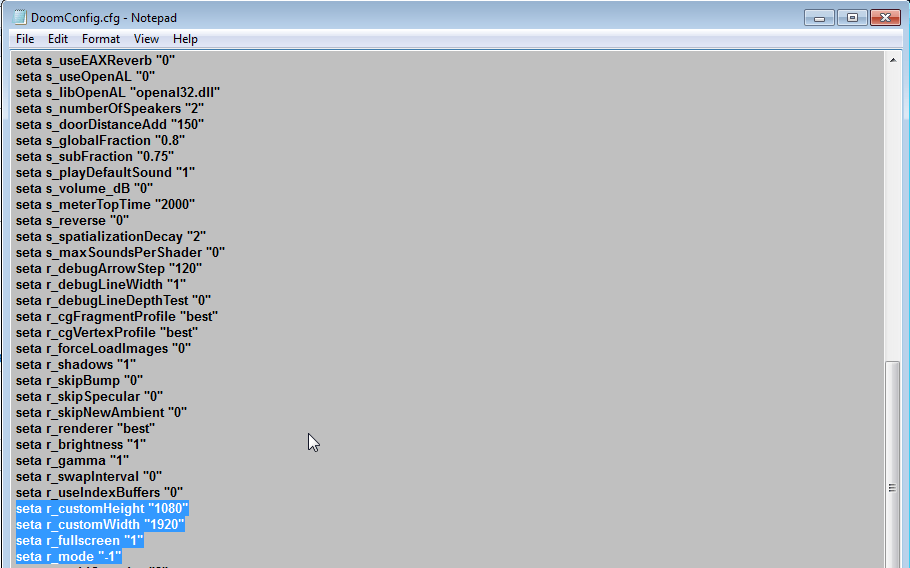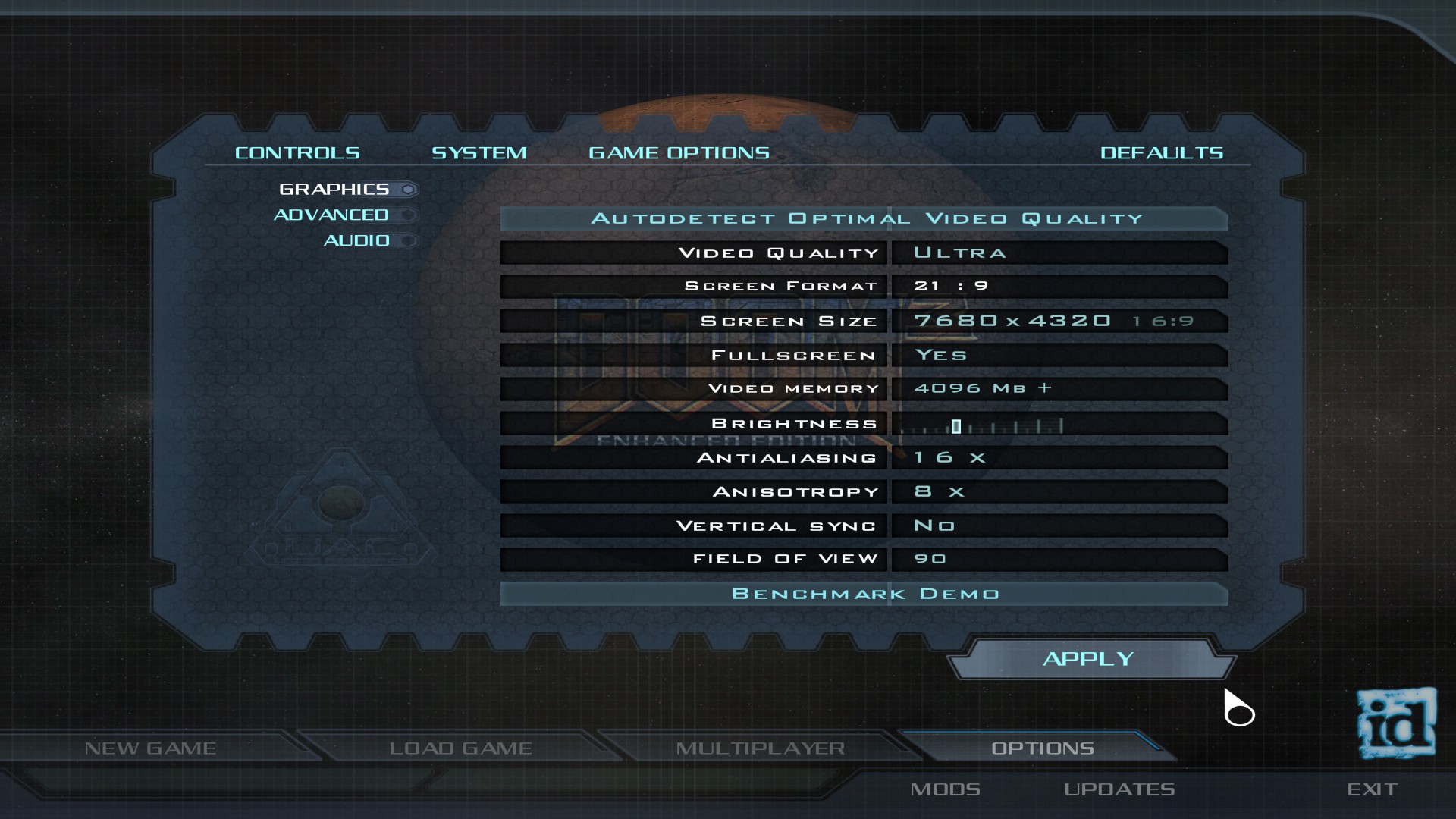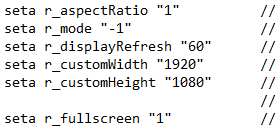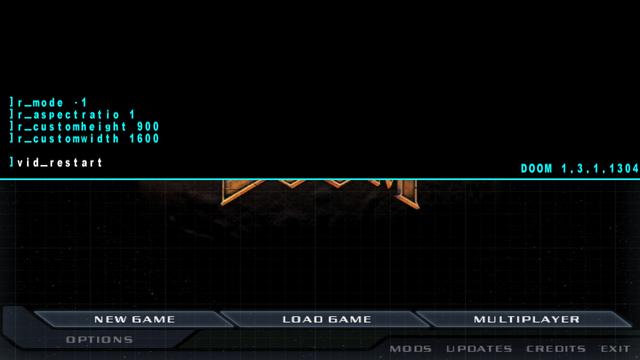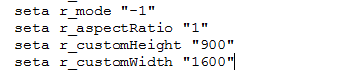Overview
This guide will help you to enable support of widescreen resolutions in classic Doom 3.С помощью данного руководства вы сможете наслаждаться игрой в Doom 3 на широкоформатных мониторах.UPD. (31.12.2017): Спасибо M33X7 за более лёгкий метод изменения разрешения в игре. || Special thanks to user M33X7 for pointing out an easier method of changing the in-game resolution.
Changing resolution through console commands (ENG) – UPDATE (31.12.2017)
UPDATE (31.12. 2017):
Here’s an easy method for changing in-game resolution:
Bring up the in-game console by pressing Ctrl + Alt + ~. Then type in the following commands:
For 16:9 displays:
- r_customWidth 1920
- r_customHeight 1080
- r_mode -1
- r_aspectRatio 1
- vid_restart
For 16:10 / 15:9 displays:
- r_customWidth 1920
- r_customHeight 1200
- r_mode -1
- r_aspectRatio 2
- vid_restart
For 21:9 displays:
- r_customWidth 3440
- r_customHeight 1440
- r_mode -1
- r_aspectRatio 1
- vid_restart
That’s it! You’re good to go!
These settings will be saved in the game’s configuration file and will stay intact the next time you launch the game.
Изменение разрешения с помощью консоли (RUS) – UPDATE (31.12.2017)
Наиболее лёгкий метод изменения разрешения в игре:
Вызовите консоль нажатием комбинации клавиш Ctrl + Alt + ~. Затем введите следующие команды:
Для широкоформатных дисплеев с соотношением сторон 16:9:
- r_customWidth 1920
- r_customHeight 1080
- r_mode -1
- r_aspectRatio 1
- vid_restart
Для широкоформатных дисплеев с соотношением сторон 16:10/15:9:
- r_customWidth 1920
- r_customHeight 1200
- r_mode -1
- r_aspectRatio 2
- vid_restart
Для широкоформатных дисплеев с соотношением сторон 21:9:
- r_customWidth 3440
- r_customHeight 1440
- r_mode -1
- r_aspectRatio 1
- vid_restart
Вот и всё, готово!
Эти настройки будут сохранены в конфигурационном файле игры и не изменятся при следующем запуске.
Screenshots comparison / Скриншоты для сравнения
HUD within cutscenes
4:3 – 1280×1024
16:10 – 1280х768 – Betruger’s head can be seen due to bigger FOV
Cutscenes
4:3 – 1280×1024
16:10 – 1280х768
PDA screen
4:3 – 1280×1024
16:9 -1280×768
[OLD] CFG Editing / Редактирование конфига
The following is an old guide which contains info on how to change the in-game resolution through config edits.
Далее представлены чуть более сложные методы изменения разрешения в игре, которые используют те же самые команды, но для работы которых необходимо изменение конфигурационного файла игры.
[OLD] How to enable widescreen support (ENG)
First, you need to find base folder within the game’s main folder. It can be found within Steamsteamappscommon folder.
The full path would look like this:
C:Program Files(х86)SteamsteamappscommonDoom 3base
In the base folder you need to find DoomConfig.cfg. Open the file with your basic text editor, like Notepad.
In this file you need to find and change the following lines:
seta r_customHeight “xxx” (replace “ххх” with the desired resolution height, for example “1080”)
seta r_customWidth “xxx” (replace “xxx” the desired resolution width, for example “1920”)
seta r_mode “x” (replace “x” with “-1”)
seta r_aspectRatio “x” (if you have 16:9 monitor, replace “x” with “1”; if you have 16:10 or 15:9 monitor, replace “x” with “2”)
Save the file, and enjoy the game!
NOTE: Do not change the settings within the game, or else you will have to do the same operation once again.
[OLD] Как включить поддержку широкоформатных дисплеев – RUS
Для начала необходимо найти папку base внутри главной директории игры.Обычно она располагается в папке Steamsteamappscommon.
Полный путь к папке будет выглядеть примерно так:
C:Program Files(х86)SteamsteamappscommonDoom 3base
В папке base Вам нужно найти файл DoomConfig.cfg. Откройте файл Блокнотом.
В этом файле нужно найти и изменить следующие строки:
seta r_customHeight “xxx” (замените “ххх” на число, соответствующее высоте разрешения вашего экрана “1080”)
seta r_customWidth “xxx” (замените “ххх” на число, соответствующее ширине разрешения вашего экрана “1920”)
seta r_mode “x” (замените “x” на “-1”)
seta r_aspectRatio “x” (если соотношение сторон Вашего монитора – 16:9, замените “x” на “1”; если соотношение сторон Вашего монитора – 16:10 или 15:9 , замените “x” на “2”)
Сохраните изменения и наслаждайтесь игрой!
ПРИМЕЧАНИЕ: Не изменяйте настройки в главном меню игры, иначе все манипуляции необходимо будет проделывать заново.
На чтение 3 мин. Просмотров 398 Опубликовано 15.12.2019
вторник, 29 декабря 2015 г.
Doom 3 Как включить поддержку широкоформатных дисплеев
Для начала необходимо найти папку base внутри главной директории игры.
Полный путь к папке будет выглядеть примерно так:
. /Doom 3/base
В папке base Вам нужно найти файл DoomConfig.cfg.
Откройте файл Блокнотом.
В этом файле нужно найти и изменить следующие строки:
seta r_customHeight «xxx» (замените «ххх» на число, соответствующее высоте разрешения вашего экрана «1080»)
seta r_customWidth «xxx» (замените «ххх» на число, соответствующее ширине разрешения вашего экрана «1920»)
seta r_mode «x» (замените «x» на «-1»)
seta r_aspectRatio «x» (если соотношение сторон Вашего монитора — 16:9, замените «x» на «1»; если соотношение сторон Вашего монитора — 16:10 или 15:9 , замените «x» на «2»)
Сохраните изменения и наслаждайтесь игрой!
ПРИМЕЧАНИЕ:
* Не изменяйте настройки в главном меню игры, иначе все манипуляции необходимо будет проделывать заново.
* На windows 8 может не работать
Earlier this year I dusted of my copy of DOOM 3, remembering the nice graphics, but when I installed it the game didn’t support my graphics mode (1920 x 1080) So I tracked down a way to edit the custom mode so it would work.
Problem:
Doom not running in correct resolution
Solution:
Find the “DoomConfig.cfg” file found usually in: C:Program Files (x86)DOOM 3ase.
Open the file and edit the following entires:
- r_mode
- r_customHeight
- r_customWidth
- r_aspectratio
And modify them as follows:
- r_mode -1 – means putting into custom mode
- r_customHeight 1080 – means custom resolution height
- r_customW >2 a 16:10 display
They should look like this in the config file:
Doom config file
The aspect ratio is found near the bottom of the file. Then you can enjoy graphics like this:
For further reading on tweaking DOOM 3 I recommend:
Please note: If you change anything in the graphics options in game, then the custom settings will be lost and you will have to re-edit the cfg file.
Как включить поддержку широкоформатных дисплеев:
Для начала необходимо найти папку base внутри главной директории игры.
Полный путь к папке будет выглядеть примерно так:
. /Doom 3/base
В папке base Вам нужно найти файл DoomConfig.cfg. Откройте файл Блокнотом.
В этом файле нужно найти и изменить следующие строки:
seta r_customHeight «xxx» (замените «ххх» на число, соответствующее высоте разрешения вашего экрана «1080»)
seta r_customWidth «xxx» (замените «ххх» на число, соответствующее ширине разрешения вашего экрана «1920»)
seta r_mode «x» (замените «x» на «-1»)
seta r_aspectRatio «x» (если соотношение сторон Вашего монитора — 16:9, замените «x» на «1»; если соотношение сторон Вашего монитора — 16:10 или 16:9, замените «x» на «2»)
Сохраните изменения и наслаждайтесь игрой!
ПРИМЕЧАНИЕ: Не изменяйте настройки в главном меню игры, иначе все манипуляции необходимо будет проделывать заново.
23 марта 2013
23.03.13
10
31K
ВОПРОС ЗАКРЫТ.
Вопрос закрыт автором.
В общем, я уже ничего не могу поделать с этим 4:3 припаянным и знаю, что надо создать файлик формата .cfg, но я не могу его сделать и прописать все нужное. Если знаете решение данной траблы, то подскажите мне способ, а если ничего не найдете, то сделайте, пожалуйста, этот файлик и пропишите в нем разрешение 1366×768.(БФГ едишн не предлагать)
Поддержи Стопгейм!
Комментарии отключены
Лучшие комментарии
ApartSurprising
30 марта 2013, 18:13
Все сделал, спасибо :3
Mambateam4
30 марта 2013, 18:14
Разобрался? Фух, Слава Богу. Теперь из-за тебя буду перепроходить дум 3.
ApartSurprising
30 марта 2013, 3:54
Я же сказал, что подобный файлик создать не могу.
Mambateam4
30 марта 2013, 23:28
Я ХОТЯ БЫ ПОМОГ?!
Mambateam4
30 марта 2013, 9:21
1.Открой блокнот и сохрани файл назвав ИМЯ.cfg
2. Создаёшь блокнот, архивируешь win rar’ом, в нем жмешь на файл, потом жмешь f2 и меняешь расширение с txt на cfg.
3. Открываешь блокнот, все прописываешь(тот текст), нажимаешь Сохранить как… Давай короче Скайп, я тебе так с кину. Но помни, с тебя причитается.
Mambateam4
28 марта 2013, 15:14
Чтоб разрешение не сбивалось, создаем в папках base и d3xp текстовик autoexec.cfg и вписываем туда следующее:
seta r_customWidth «1920»
seta r_customHeight «1080»
seta r_aspectRatio «16:9»
seta r_mode «-1»
Соответственно вбиваем свои значения.
Mambateam4
28 марта 2013, 15:14
И разрешение 16:9 и не сбивается.
Mambateam4
28 марта 2013, 15:15
Ну если лень, то:
seta r_customWidth «1366»
seta r_customHeight «768»
seta r_aspectRatio «16:9»
seta r_mode «-1»
dzhan
26 марта 2013, 23:05
скачай фикс
ApartSurprising
25 марта 2013, 19:06
Помогите.
Seeing as no one wrote an article about this, I decided to do it myself. The following methods should let you change the screen resolution for the game to whichever you want. The main menu offers quite a few resolutions, but sometimes you may want a more specific resolution. You can change it this way.
NOTES:
- You must run the game as admin or notepad as admin if you have the game installed on your windows drive, so it can have permission to save your settings.
- If the 2nd method makes your game lag, try the other methods, 2nd method has more settings to increase the graphical fidelity of the game, so it may not be suitable for PCs that are not strong enough to handle it. You can also just tweak the options in the .cfg file to fix it, but this might be too confusing for people who are not sure what they’re doing.
- If you follow Method 3,4 or 5, make sure to change quality under system settings in the game menu.
- r_AspectRatio values are 0 for a 4:3 display, 1 for a 16:9 display (widescreen) and 2 for a 16:10 display. use 1 for 21:9 and 32:9
- r_AspectRatio changes take effect immediately, you don’t have to use vid_restart for the changes to apply. You will need to use vid_restart for the rest of the screen resolution options though.
- Replace XXXX with the dimensions of your screen and VALUE with the value of the aspect ratio you want the game to be displayed in.
Method 1:
You can use Doom 3 Enhanced Edition patch to easily change resolution right from your in-game menu.
- Download and extract D3EE to your game folder.
- Start the game then head to Options > System > Graphics.
- You should be able to find more screen resolution options there now.
Method 2 :
- Download this autoexec.cfg
- Open it with Notepad.
- Change r_aspectratio, r_customheight, r_customwidth and r_fullscreen values to your desired settings
- Save and close.
- Copy it to your «Doom 3/base» and «Doom 3/d3xp» folders.
Method 3:
(Remove autoexec.cfg from the 2nd method if you still have it)
- Open the Console
- Write r_Mode -1 and press enter.
- Write r_AspectRatio VALUE and press enter.
- Write r_CustomHeight XXXX and press enter (Replace XXXX with the height of screen you want)
- Write r_CustomWidth XXXX and press enter (Replace XXXX with the width of screen you want)
- Write vid_Restart and press enter.
And there you go, the game might crash for some computers after using vid_restart so try re-launching it if this happens, the changes should be applied next time you start the game. I don’t know why this happens but I’m guessing it’s because the game hasn’t been updated to work properly on modern operating systems.
Method 4 :
(Remove autoexec.cfg from the 2nd method if you still have it)
- Head to your Doom3/base folder or Doom3/d3xp and open DoomConfig.cfg using notepad (as admin if you’re using Windows 7/8/8.1/10…etc)
- Add the following lines:
seta r_Mode -1, seta r_AspectRatio VALUE, seta r_CustomHeight XXXX and seta r_CustomWidth XXXX to the very bottom. don’t replace any of the existing lines, and put each one in a separate line. - Save the changes and run game.
The order in which you enter these commands doesn’t matter, as long as you place them at the very bottom of the .cfg file they will be applied.
Method 5 :
(Remove autoexec.cfg from the 2nd method if you still have it)
- Create a shortcut of Doom3.exe, then right click it > Properties. If you’re on Steam, right-click the game then go to Properties > Set Launch Options.
- Add the following commands after the target field, or in the Set Launch Options field if you’re on Steam:
+disconnect +set com_allowconsole 1 +set r_mode -1 +set r_customWidth XXXX +set r_customHeight XXXX +set r_aspectratio VALUE
1. Настройка разрешения под широкоэкранные мониторы.
Этот метод предполагает, что у вас установлен последний патч . Он включает в себя настройку игровой переменной, которой не было в ранних розничных версиях.
Сперва ставим настройки, как они выглядят на скриншотах ниже:
- Открываем корень с игрой base
- Редактируем DoomConfig.cfg:
- Нужно найти эти строки: seta r_customHeight «xxx» seta r_customWidth «xxx». Нужно изменить «xxx» в соответствии с нужным разрешении.
- Теперь необходимо найти эту строку: seta r_mode «x» и изменить «х» на «-1».
- Далее находим эту строку: seta r_aspectRatio «x». Если соотношение сторон экрана составляет 16: 9, изменить «x» на «1». Если соотношение сторон экрана составляет 16:10 или 15: 9, поменять «x» на «2».
Ровно то же самое проделываем и для дополнения RoE Doom 3d3xp DoomConfig.cfg
Важно! Если нет ни одной из этих строк в файле DoomConfig.cfg, нужно добавить их вручную. Обращаю внимание, что HUD, меню и FMV ролики растянутся.
Перед русификацией нужно поставить настройки, как они выглядят на скриншотах ниже:
2. Установка сглаживания ANTIALIASING 8x.
Не совсем понятно проблема оптимизации, самого движка, драйвера или каких-то иных факторов, но если поставить сглаживание на максимальное значение 16х, то игра начинает проседать в частоте кадров до 40 fps на современном железе, в моем случае GeForce 2080 (и не только на современном, на GeForce 770 ровно такая же история). Находил в интернете обсуждения подобной проблемы на современных видеокартах, решение как пишут одно — ставить антиаляйзинг на 8х. Мне помогло.
3. Фикс возможных проблем текстур и микро-заиканий.
Заходим в корень игры /base/
Создаем autoexec.cfg со строками переменных (ниже под катом) или скачиваем уже готовой файл здесь.
seta r_renderer «best»
seta image_ignoreHighQuality «0»
seta image_downSizeBump «0»
seta image_downSizeSpecular «0»
seta image_usePrecompressedTextures «0»
seta image_useNormalCompression «0»
seta image_useCompression «0»
seta image_roundDown «0»
seta image_downSize «0»
seta image_lodbias «-2»
seta image_anisotropy «16»
seta image_filter «GL_LINEAR_MIPMAP_LINEAR»
seta com_purgeAll «1»
seta com_machineSpec «3»
seta com_allowConsole «1»
seta g_showBrass «1»
seta g_doubleVision «1»
seta g_bloodEffects «1»
seta g_projectileLights «1»
seta g_muzzleFlash «1»
seta r_swapInterval «1»
seta com_fixedTic «1»
На любой конфигурации «игры из коробки» без добавлении этих значений — циклично через 0.5-1 сек. заметны небольшие подергивания, так изначально рендерил движок и так было у всех вне зависимости от железа. Многие этого просто не замечали и даже не знали про это! Данный фикс в виде последних двух строк, их я выделил жирным, исключает этот неприятный момент.
Также можно добавить в autoexec.cfg два параметра, которые сделают шрифт в игре значительно четче для HD разрешения:
seta gui_mediumFontLimit «0»
seta gui_smallFontLimit «0»
!Важно! Готовый файл autoexec.cfg, нужно продублировать и закинуть и для RoE в папку с дополнением d3xp
4. Ставим качественный Русификатор 1С, который также несет в себе дополнение RoE.
ииииии Вуаля! Теперь всё на русском языке! Можно играть, как в 2004)
И отдельно выделю EAX в игре — так как игра поддерживает OpenAL (с последним патчем), то необходимость в Creative ALchemy на ОС выше Vista отпадает.
Страничка PCwiki с решениями технических проблем